Extensions « Lirecouleur » sous Openoffice « apache »
Les outils de LireCouleur permettent de mettre en évidence les syllabes ou les phonèmes qui composent un mot.
Après l'installation de l'extension « Lirecouleur » voici les explications de la barre d'outil qui s'ajoutera.
En cliquant sur cette icône « configuration « lirecouleur » une fenêtre apparaîtra à savoir :
Elle permet de sélectionner les phonèmes à mettre en évidence selon les besoins.
Exemple sur les sons suivants :
cache ; cage - bouche ; bouge - manche ; mange - joue ; chou vin ; faim - faire ; verre - vole ; folle - fendu ; vendu
Il faut décocher tous les sons puis ne sélectionner que les paires de sons à étudier. Exemple : cache ; cage - bouche ; bouge - manche ; mange - joue ; chou ; vin ; faim - faire ; verre - vole ; folle - fendu ; vendu Pour l'exemple ci-dessus, la configuration de la boite de dialogue donne à peu près ceci : Là encore, les typographies choisies pour les sons peuvent être adaptées
Cet icône permet de remettre toutes les écritures sélectionnées en paramètre initial à savoir la taille de la police d'écriture, la police d'écriture utilisées etc....
Cet icône permet de remettre toutes les fonctionnalités de couleurs en noir.
Exemple Cet icône permet de distinguer les syllabes en alternant les couleurs
avant activation du bouton
Cet icône permet de distinguer les syllabes en alternant les couleurs.
Après activation du bouton.
Cet icône permet d'élargir le texte.
Exemple : Cet icône permet d'élargir le texte.
Cet icône permet d'élargir encore plus le texte.
Exemple : Cet icône permet d'élargir encore plus le texte.
Cet icône permet d'espacer un peu plus les mots que dans un paramètre dit « classique »
Exemple : Élargir le texte saisi. (à savoir 2 espaces au lieu d'un fait de façon automatique).
Cet icône permet d'espacer un peu plus les lignes que dans un paramètre dit « classique »
Exemple : Cet icône permet d'espacer un peu plus les lignes que dans un paramètre dit « classique »
(très peu visible mais peut être utile en fonction des cas).
Cet icône permet de distinguer les syllabes en alternant les couleurs (bleu, rouge, vert, noir) dans les textes et mots sélectionnés.
Exemple : Cet icône permet de distinguer les syllabes en alternant les couleurs
La couleur grise représente les lettres muettes dans la lecture.
Cet icône permet de mettre les ponts syllabiques sur le texte sélectionné.
Exemple : Cet icône permet de mettre les ponts syllabiques sur le texte sélectionné
Conseil d'utilisation :
Pour utiliser cette fonction, il est préférable de prendre une police de caractères assez grosse et un interligne au moins égal à 1,5 interligne normal.
Attention : si vous modifiez la police de caractères après avoir demandé l'affichage des syllabes, il est possible qu'elles ne soient plus à la bonne place. Dans ce cas, éliminez toutes les cuvettes puis sélectionnez à nouveau le paragraphe et ré-affichez les cuvettes.
Cet icône permet d'effacer les ponts syllabiques du texte selectionner.
Exemple : Cet icône permet de mettre les ponts syllabiques sur le texte sélectionné.
Cet icône permet de différencier visuellement tous les phonèmes.
Exemple : Lire couleur permet beaucoup d'adaptations facilement lorsqu'on le connaît.
Cet icône permet d'afficher les lettres muettes en grises.
Exemple : Lire couleur permet beaucoup d'adaptations facilement lorsqu'on le connaît.
Cet icône permet de marquer comme phonème muet lorsqu'on a besoin.
Exemple : Cet icône permet de marquer comme phonème muet lorsqu'on a besoin.
Cet icône permet de surligner les lignes lorsque nécessaire.
Exemple : Cet icône permet de surligner les lignes lorsque nécessaire.
Cet icône permet d'indiquer au lecteur les liaisons principales pour faciliter la lecture.
Exemple : Tout a tout, il a pris confiance en lui pour la lecture en public.
La petite vague entre le tout et le mot a indique qu'il y a une liaison a faire lors de la lecture.


